 VirtualBox
VirtualBox
Adatok
| Verzió: | 7.2.4 (Build 170995) |
| Fejlesztő: | Oracle |
| Licensz: | ingyenes |
| Nyelv: | angol / magyar |
| Linkek: |
Screenshotok
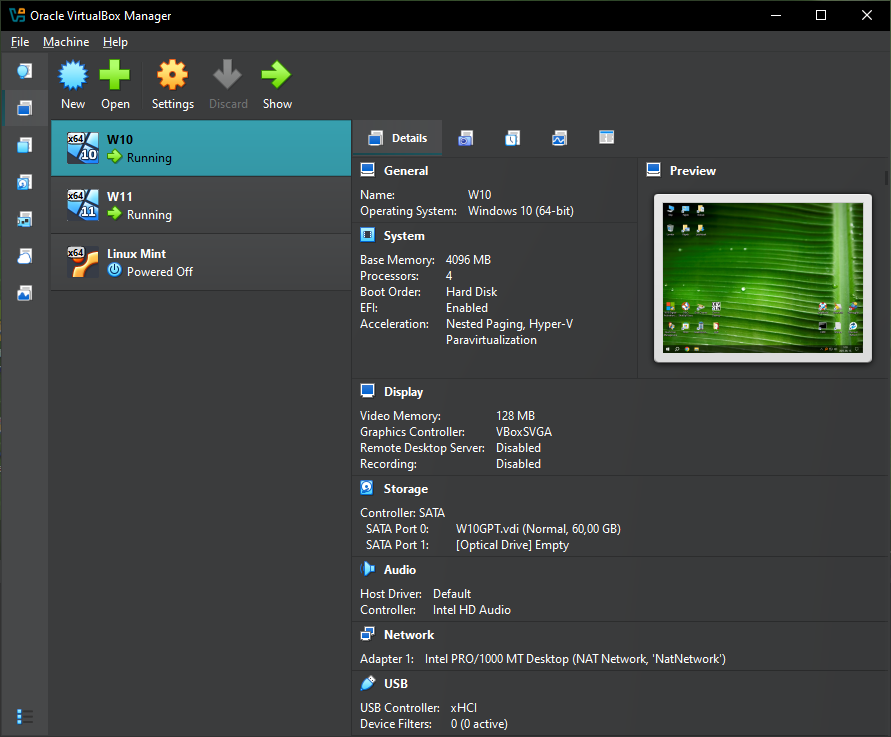


A VirtualBox virtualizációs szoftver, amellyel különböző operációs rendszerek futtathatók virtuális gépként egyetlen számítógépen. Támogatja a legtöbb népszerű rendszert, például a Windows, Linux, macOS és BSD disztribúciókat, így ideális teszteléshez, fejlesztéshez vagy biztonságos kísérletezéshez.
A program lehetővé teszi a hardvererőforrások (processzor, memória, háttértár, hálózat) pontos kiosztását, valamint integrációs funkciókat is tartalmaz, mint a megosztott vágólap, mappamegosztás és a Guest Additions, amely gördülékenyebb együttműködést biztosít a gazda- és vendégrendszer között.
Extension Pack
A VirtualBox Extension Pack hivatalos bővítmény, amely extra funkciókat biztosít a VirtualBoxhoz – például USB 2.0/3.0 támogatást, VRDP-t és lemez-titkosítást. Telepítéséhez (töltsd le](https://www.virtualbox.org/wiki/Downloads) a megfelelő .vbox-extpack fájlt, majd a VirtualBoxban nyisd meg a File → Tools → Extension Pack Manager menüt, kattints a “+” ikonra, válaszd ki a fájlt, és fogadd el a licencet. A telepítés után a bővített funkciók azonnal elérhetők.
VDI méret csökkentés
A dinamikusan növekvő virtuális tárhelyek mérete idővel bőven meg tudja haladni a ténylegesen felhasznált tárterület méretét, de ez szerencsére pár lépésben orvosolható. A Windows-ok alatt így néz ki a .VDI méretének visszacsippentése:
- indítsd el a virtuális rendszert
- alkalmazd a Defraggler-t:
Meghajtó optimalizálása+Szabad terület töredezettségmentesítés(Művelet > Advanced menüpont) - töltsd le az SDelete programot, amit ide is mellékeltem
- nyisd meg a parancssort (futtatás >
cmd) és navigálj az SDelete.exe mappájába (pl.cd c:\mappa) - írd be a következő parancsot és várd meg, míg lefut:
sdelete.exe c: -z - kapcsold ki a virtuális rendszert
- ezután a host gépen is nyisd meg a parancssort
- navigálj a VirtualBox mappájába, ami alapesetben itt van:
cd C:\Program Files\VirtualBox - végül írd be a következő parancsot:
VBoxManage.exe modifymedium --compact C:\Virtual\Windows10.vdi(értelem szerűen cseréld ki az elérési utat a tiedre) - hagyd lefutni és kész is vagy
Windhawk hiba
Nem indulnak el a virtuális masinák akkor, ha a Windhawk fut és nincs a kivételek közé rakva a VirtualBox mappája. A szoftverben az egyéb rendszerközeli applikációk mappáját is érdemes lehet felvenni a listára, hogy ez ne forduljon elő (Settings > Advanced settings > More Advanced Settings > Process exclusion list):
%ProgramFiles%\Oracle\VirtualBox\*
%ProgramFiles%\Macrium\Reflect\*
Changelog
Letöltés
Alternatívák
Nem találtunk ilyet.
